方式一:选择性粘贴
1.选中并复制
2.在新的单元格中点右键
3.点击【转置】图标
4.效果如图
特点:单元格没有合并
方式二...
把一列内容调整到一行有两种方式
方式一:选择性粘贴
1.选中并复制
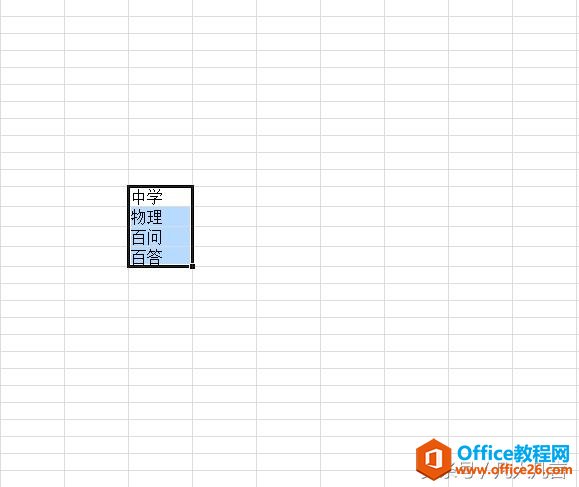
2.在新的单元格中点右键
3.点击【转置】图标

4.效果如图

特点:单元格没有合并
方式二:填充
1.选中
2.拉大列宽
excel 筛选功能也可以排序
Excel中不仅排序功能可以排序,筛选功能也可以排序,而且更方便。步骤:1.选中整个Excel工作表2.点击编辑区的【排序和筛选】3.在下拉列表中点击【筛选】4.瞧!每一列出现了三角形箭头
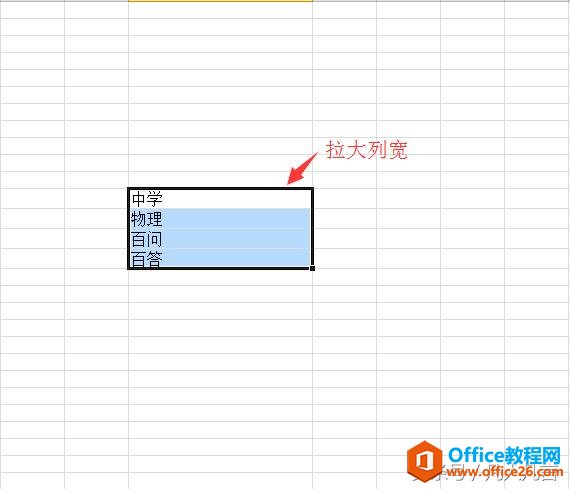
3.点击填充
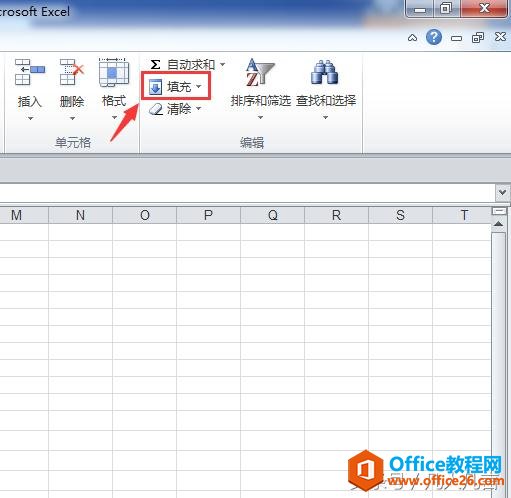
4.点击【两端对齐】

5.效果如图

特点:单元格合并了
注:
-
填充中的两端对齐与文字在单元格中的两端对齐不一样。
-
用类似的方法也可以把一行调整为一列
打印Excel长文档时,怎样使每一页都显示表头?
打印Excel长文档时,只有第一页显示表头。步骤1.点击【页面布局】2.点击【打印标题】3.点击【顶端标题行】右边的图标,如图所示4.用鼠标选中表头(第一行),对话框中出现$1:$15.直接关


